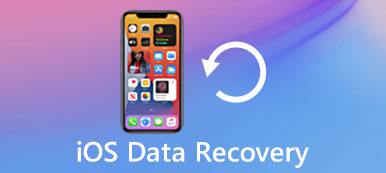"Quando eu liguei meu iPhone 6s, ele atualizou para o iOS 11 automaticamente, mas eu prefiro a versão anterior, como posso faça o downgrade do iOS 11 para o iOS 10?"
Apple continua a lançar atualizações para iPhone e iPad. No entanto, nem todo mundo gosta do sistema mais recente. Além disso, alguns dispositivos iOS não podem carregar o novo iOS.
Fazendo downgrade do iOS não é tão simples quanto atualizar. A Apple só permite que você faça o downgrade do iOS para a versão anterior, como do iOS 11 para o iOS 10. Este tutorial compartilhará um guia passo a passo para ajudar você a fazer o downgrade do iOS.
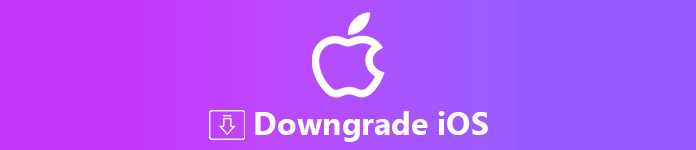
- Parte 1: Por que você precisa fazer o downgrade do iOS
- Parte 2: Como fazer o downgrade do iOS 11 para o 10
- Parte 3: Recuperar o sistema iOS quando o downgrade falhou
Parte 1: Por que você precisa rebaixar o iOS
Existem várias razões pelas quais as pessoas pretendem fazer o downgrade do iOS para a versão mais antiga. Os mais comuns incluem:
- 1. A Apple continua introduzindo novas restrições nos novos sistemas iOS, além de novos recursos, como as mais recentes regulamentações de direitos autorais. Fazer o downgrade do iOS permite que você se livre dessas limitações.
- 2. A maioria dos aplicativos fica atrás do iOS na atualização. Depois de receber o iOS mais recente, alguns de seus aplicativos podem não estar mais disponíveis. Se você precisar acessá-los, terá que fazer o downgrade do iOS.
- 3. O último iOS sempre contém alguns novos recursos ou novas alterações, mas nem todos preferem.
- 4. Como a Apple continua introduzindo novos recursos no iOS, ela se torna cada vez maior. Portanto, o iPhone antigo pode não ter espaço suficiente para a instalação. (Aprenda aqui para limpar os dados do iPhone para obter mais espaço.)
- 5. Embora a Apple corrija erros em cada atualização, a nova versão do iOS sempre inclui mais problemas. Alguns usuários até encontraram tela preta e outros problemas.
Tenha em mente que você não pode fazer o downgrade do iOS sem o computador. Além disso, requer uma boa conexão Wi-Fi durante o processo.
Parte 2: Como fazer downgrade do iOS 11 para o 10
A Apple percebeu que alguns usuários do iOS esperam fazer o downgrade do iOS. Portanto, ele oferece o firmware de sistemas iOS antigos para ajudar você a fazer o downgrade do iOS. Usamos o iOS 11 como exemplo para mostrar o procedimento.
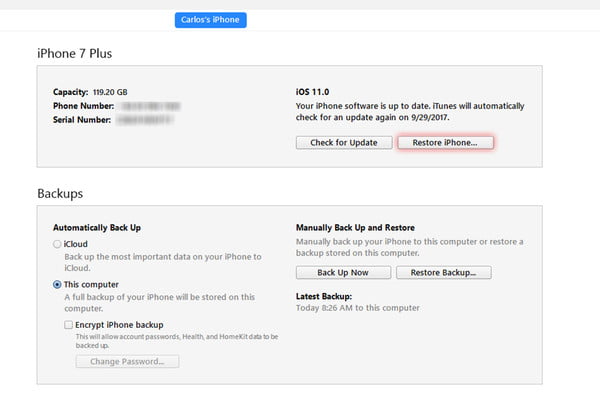
Passo 1. Faça o backup do seu iPhone usando iCloud or iTunes a fim de evitar perda de dados.
Passo 2. Visite https://ipsw.me no seu navegador da Web, selecione seu dispositivo e modelo iOS e faça o download da versão do iOS desejada para a sua área de trabalho, como o iOS 10.3.3.
Passo 3. Abra o seu iTunes, vá para Ajuda -> Verificar atualizações no PC ou iTunes -> Verificar atualizações no Mac para obter o mais recente iTunes.
Passo 4. Ligue o seu iPhone, vá para Configurações, toque no seu nome, vá para iCloud -> Find My iPhone e desligue-o. Em seguida, conecte seu iPhone ao seu computador através do cabo Lightning.
Passo 5. Aguarde o iTunes para detectar o seu iPhone, clique no dispositivo botão no lado superior esquerdo e coloque seu iPhone no modo de recuperação DFU para fazer downgrade do iOS 11:
No iPhone 6s ou anterior: mantenha pressionado o botão Lado e os votos de INÍCIO
botões para 8 segundos, depois solte Dormir botão enquanto continua a pressionar o botão INÍCIO
botão até ver o diálogo pop-up disse O iTunes detectou um iPhone no modo de recuperação.
No iPhone 7: Substitua o INÍCIO
botão com Volume Down botão.
No iPhone 8 / X e acima: pressione e solte rapidamente Aumentar o volume botão, faça o mesmo Volume baixo mantenha pressionado o botão Lado botão. Depois que sua tela ficar preta, pressione Volume baixo botão enquanto mantém o Lado botão. 5 segundos depois, deixe o Lado botão ir, mas ainda segure o Volume baixo botão até ver a mensagem pop-up.
Passo 6. Clique OK botão na caixa de diálogo pop-up e mantenha Shift tecla no PC ou Opção tecla no Mac e pressione restaurar iPhone botão no iTunes simultaneamente.
Passo 7. Após o downgrade do iOS, você será solicitado a configurar o seu iPhone. Certifique-se de restaurar os backups criados no iOS antigo.
Os dez melhores aplicativos de câmera para Android reuniram ferramentas de edição e edição de fotos representativas, com recursos específicos contidos. Você pode escolher a versão gratuita para detectar como o aplicativo da câmera funciona primeiro.
Parte 3: Recuperar o sistema iOS quando o downgrade falhou
Às vezes, o downgrade do iOS pode falhar devido a vários motivos. Nesse caso, você precisará de uma ferramenta profissional para corrigir seu sistema iOS, como o Apeaksoft Recuperação do Sistema iOS.
- Corrigir falha do sistema iOS causada por falha de downgrade do iOS.
- Mantenha seus dados no iPhone seguros durante a reparação do sistema iOS.
- Repare o iOS no modo de recuperação ou no modo DFU em várias situações.
- Funciona totalmente para iPhone executando iOS 16/15/14/13/12/11/10 ou anterior.
Como recuperar o sistema iOS se o downgrade falhou
Passo 1. Conecte o iPhone à recuperação do sistema iOS
Baixe gratuitamente este software no seu computador, instale e execute-o imediatamente.
Conecte seu iPhone ao seu computador se o downgrade do iOS falhar. Em seguida, abra a melhor ferramenta de recuperação do sistema iOS depois de instalá-lo em sua máquina.
Clique no botão Pergunta na parte superior da interface. Em seguida, siga as instruções na tela para colocar seu iPhone no modo de recuperação ou modo DFU. Aqui você deve selecionar o modo DFU. Clique no Início botão para analisar o seu dispositivo iOS e detectar os problemas do sistema.

Passo 2. Verifique as informações do iOS
Na janela Informações, selecione o dispositivo e o modelo do iOS, além das informações do iOS nas listas suspensas. Em seguida, clique no Baixar botão para obter firmware adequado da internet.

Passo 3. Reparar o sistema iOS após falha de downgrade
Após o download, o software começará a consertar seu iPhone automaticamente. Monitore a barra de processo até que o processo seja concluído. Em seguida, o seu iPhone será reiniciado e funcionará normalmente.

Ao contrário do iTunes, a ferramenta de recuperação do sistema iOS não substituirá seus dados no iPhone ao corrigir o iOS. Além disso, não requer muitas habilidades e todos podem dominá-lo rapidamente.
Conclusão
Esta postagem discutiu como fazer o downgrade do iOS para a versão anterior. Oficialmente, a Apple oferece suporte apenas para atualização do iOS, mas não para downgrade. É por isso que você não consegue encontrar a opção de downgrade no iPhone ou iPad. No entanto, isso não significa que você não possa obter o iOS mais antigo no seu iPhone. Com nosso compartilhamento, você deverá dominar o procedimento. Além disso, também mostramos uma maneira de realizar a recuperação do iOS, Apeaksoft iOS System Recovery, quando o downgrade do iOS falhou. Esperamos que nosso guia seja útil para você.



 iPhone Data Recovery
iPhone Data Recovery Recuperação do Sistema iOS
Recuperação do Sistema iOS Backup e restauração de dados do iOS
Backup e restauração de dados do iOS gravador de tela iOS
gravador de tela iOS MobieTrans
MobieTrans transferência do iPhone
transferência do iPhone Borracha do iPhone
Borracha do iPhone Transferência do WhatsApp
Transferência do WhatsApp Desbloqueador iOS
Desbloqueador iOS Conversor HEIC gratuito
Conversor HEIC gratuito Trocador de localização do iPhone
Trocador de localização do iPhone Data Recovery Android
Data Recovery Android Extração de dados quebrados do Android
Extração de dados quebrados do Android Backup e restauração de dados do Android
Backup e restauração de dados do Android Transferência telefônica
Transferência telefônica Recuperação de dados
Recuperação de dados Blu-ray
Blu-ray Mac limpador
Mac limpador Criador de DVD
Criador de DVD PDF Converter Ultimate
PDF Converter Ultimate Windows Password Reset
Windows Password Reset Espelho do telefone
Espelho do telefone Video Converter Ultimate
Video Converter Ultimate editor de vídeo
editor de vídeo Screen Recorder
Screen Recorder PPT to Video Converter
PPT to Video Converter Slideshow Maker
Slideshow Maker Free Video Converter
Free Video Converter Gravador de tela grátis
Gravador de tela grátis Conversor HEIC gratuito
Conversor HEIC gratuito Compressor de vídeo grátis
Compressor de vídeo grátis Compressor de PDF grátis
Compressor de PDF grátis Free Audio Converter
Free Audio Converter Gravador de Áudio Gratuito
Gravador de Áudio Gratuito Free Video Joiner
Free Video Joiner Compressor de imagem grátis
Compressor de imagem grátis Apagador de fundo grátis
Apagador de fundo grátis Upscaler de imagem gratuito
Upscaler de imagem gratuito Removedor de marca d'água grátis
Removedor de marca d'água grátis Bloqueio de tela do iPhone
Bloqueio de tela do iPhone Puzzle Game Cube
Puzzle Game Cube